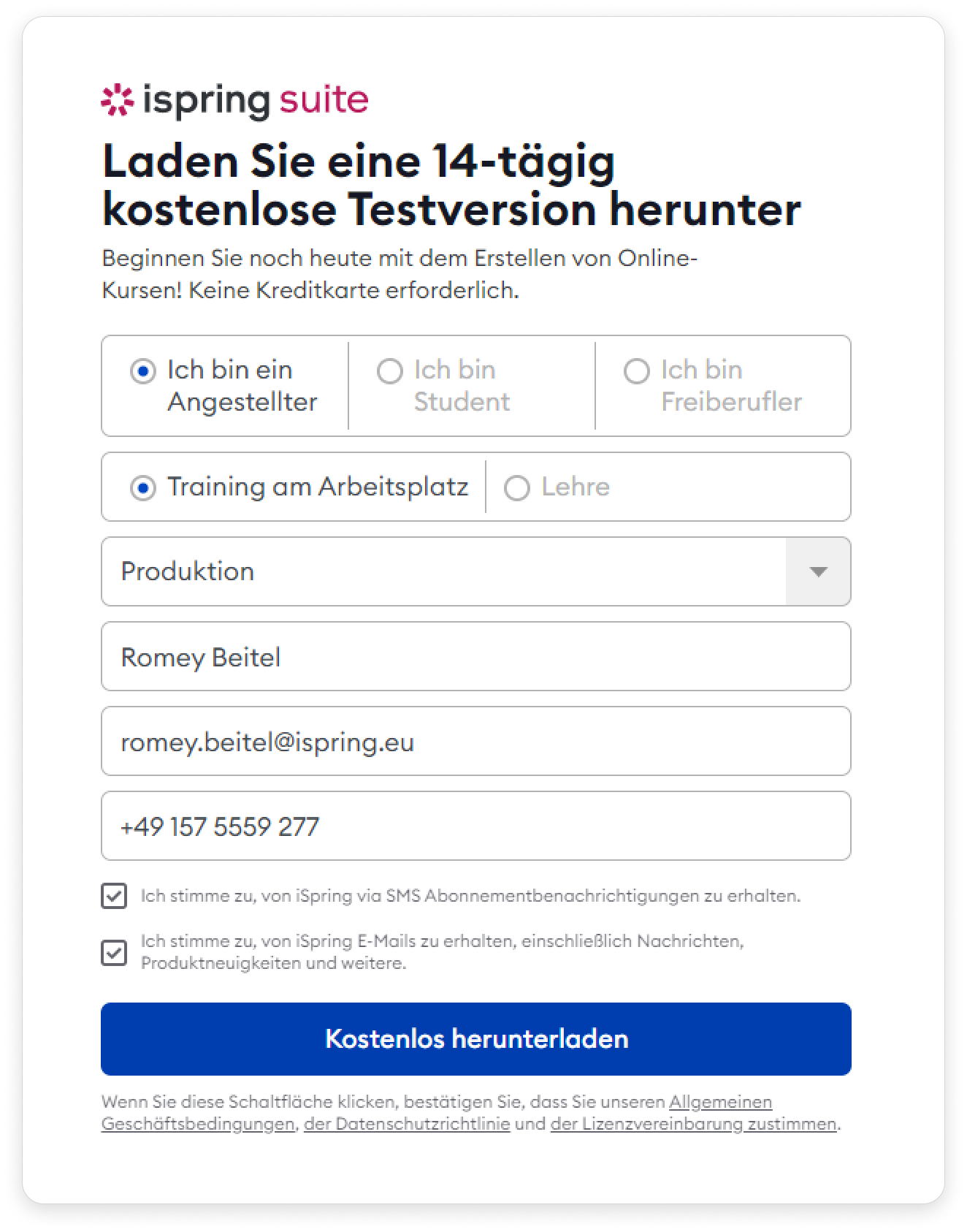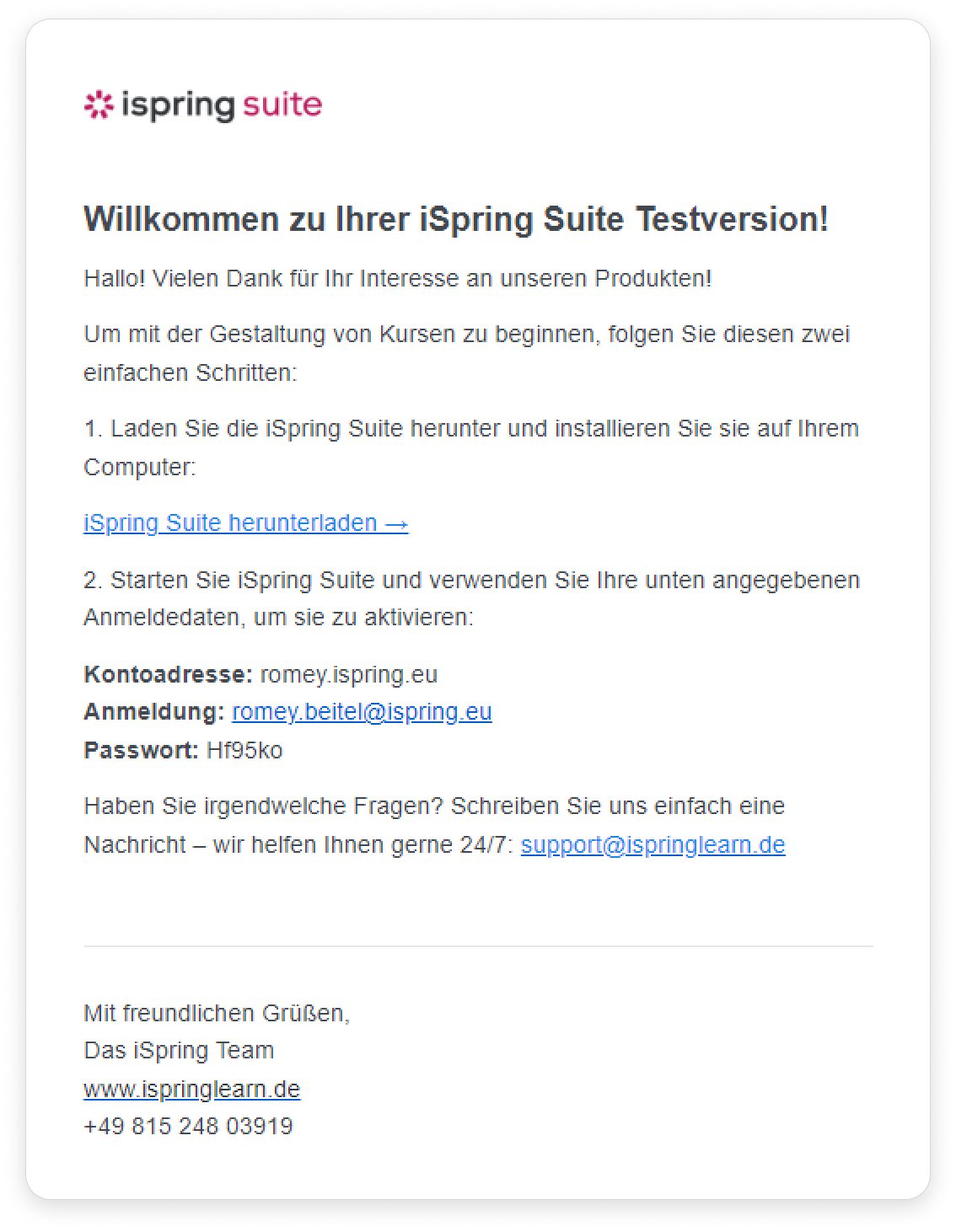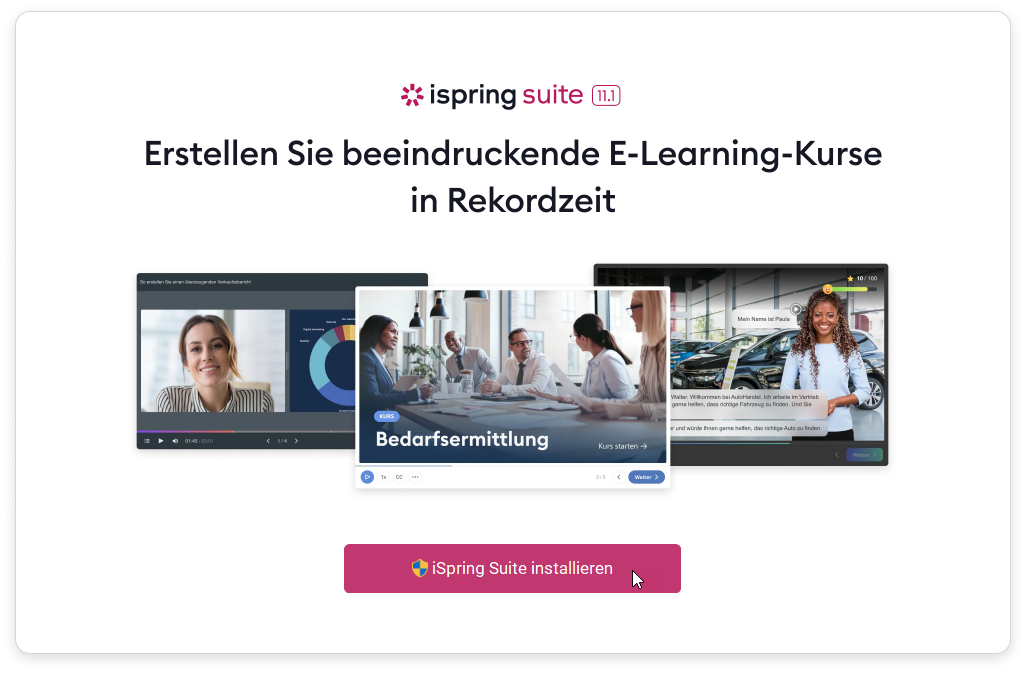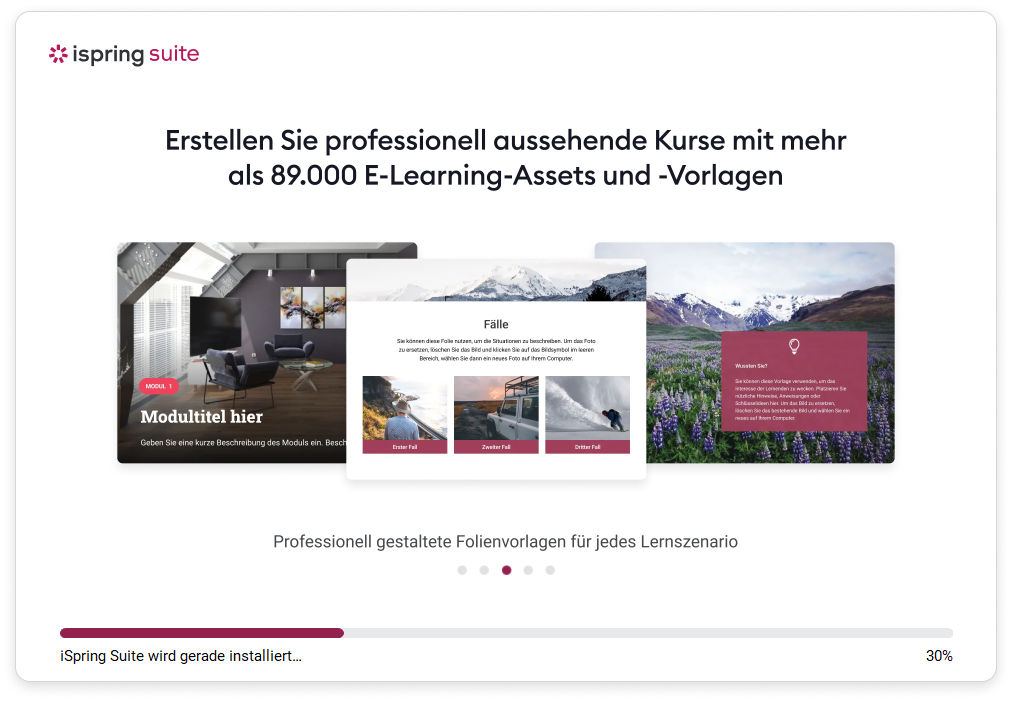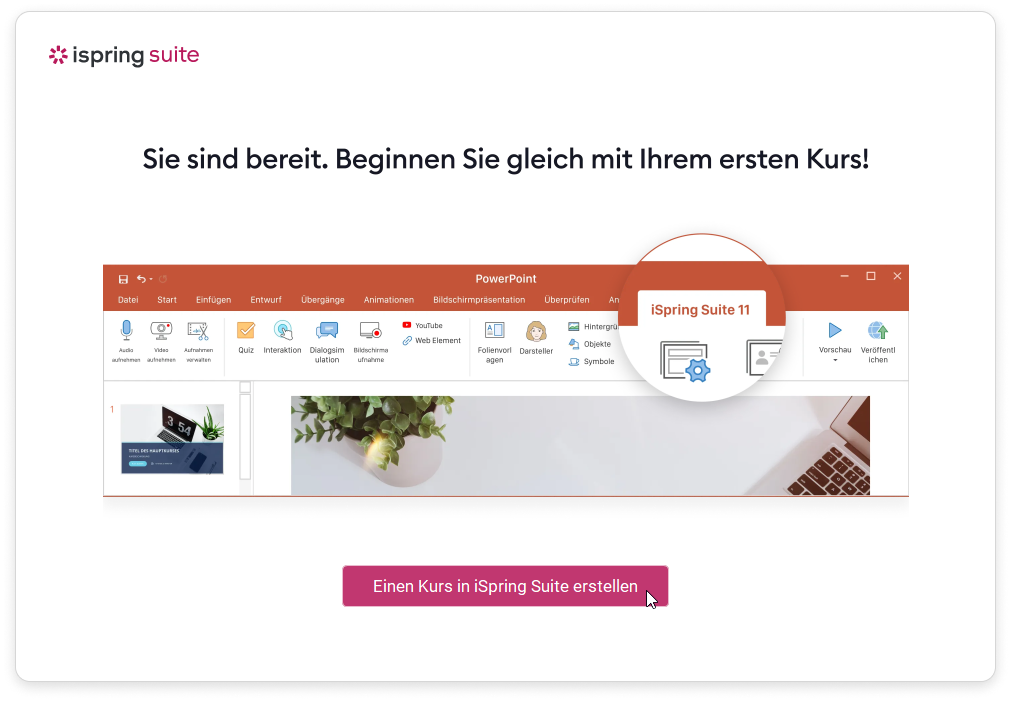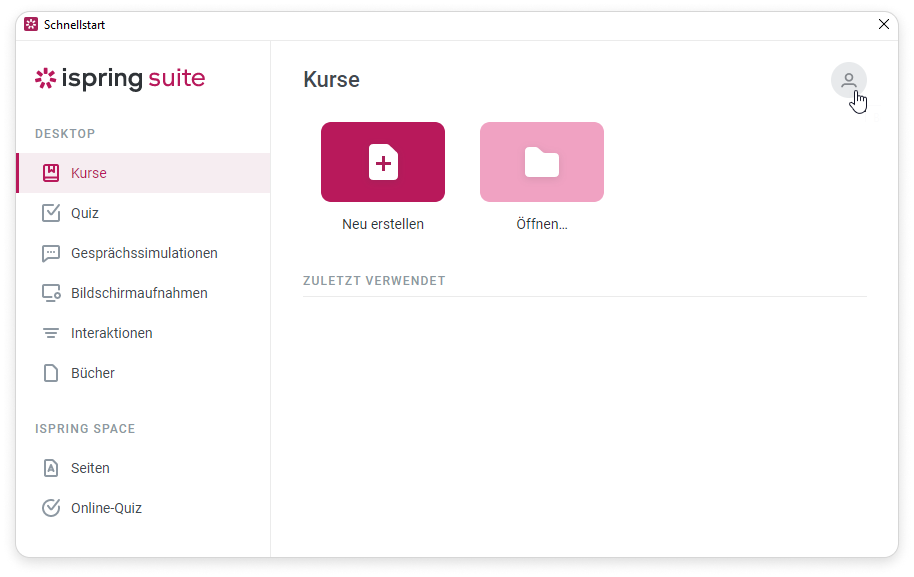In den folgenden Schritten wird die Installation der kostenlosen 14-Tage-Testversion von iSpring Suite 11 beschrieben. Beachten Sie, dass die iSpring Suite 11-Anwendung auf Ihrem Computer installiert wird, wenn Sie das gesamte iSpring Suite Max-Paket installieren.
- Füllen Sie das Formular auf unserer Webseite mit Ihren persönlichen Daten aus: Vorname, Nachname, E-Mail, Telefonnummer und Firmenname.
Geben Sie Ihre tatsächlichen Daten ein, da wir diese verwenden, wenn Sie eine iSpring Suite Max-Lizenz erwerben. Ihr Vor- und Nachname wird als Name des Eigentümers verwendet, die Telefonnummer ist die Kontaktnummer und die E-Mail-Adresse ist diejenige, an die wir die Kontozugriffsdaten und die Kaufinformationen senden.
Der Kontoinhaber kann seinen Vor- und Nachnamen im Abschnitt Profileinstellungen Wenn Sie jedoch die E-Mail-Adresse ändern möchten, müssen Sie sich an den iSpring-Kundendienst wenden.
Ihre Name ist der Name Ihres Teams und wird auch in Ihre Arbeitsbereich-URL aufgenommen, z. B.: romey.ispring.eu.
Sowohl den Team-Namen als auch die URL kann man später in den Einstellungen von dem iSpring Space Konto ändern.
Klicken Sie abschließend auf Kostenlosen herunterladen. - Wird die iSpring Suite-App automatisch heruntergeladen. Wir senden Ihnen die Anmeldeinformationen für Ihr iSpring Space-Konto per E-Mail. Sie benötigen die Anmeldeinformationen in Kürze, nachdem Sie die iSpring Suite-App auf Ihrem Computer installiert haben.
- Sobald die Datei heruntergeladen wurde, klicken Sie darauf, um die Installation zu starten. Klicken Sie im geöffneten Fenster auf iSpring Suite Installieren.
- Die Installation wurde gestartet und Sie können den Fortschritt verfolgen.
- Die Installation ist abgeschlossen. Klicken Sie Einen Kurs in iSpring Suite erstellen.
- Wenn Sie Kurse sowohl in der iSpring Suite-App als auch im iSpring Space-Clouddienst erstellen möchten, melden Sie sich bei Ihrem iSpring Space-Konto an.
Öffnen Sie dazu die iSpring Suite-App und klicken Sie auf das Symbol in der oberen rechten Ecke.
Sie können sich auf 2 Arten bei iSpring Suite anmelden:
Hinweis:
- Die Testversion von iSpring Suite Max funktioniert wie eine voll funktionsfähige Lizenz, mit den folgenden zwei Ausnahmen:
• Sie ist ab dem Installationsdatum 14 Tage lang funktionsfähig
• Alle erstellten Kurse sind in der oberen rechten Ecke mit einem Wasserzeichen versehen - Um iSpring Suite Max ohne die Einschränkungen der Testversion zu verwenden, erwerben Sie das Programm in Ihrem iSpring Space-Arbeitsbereich oder auf der iSpring-Webseite.
- Aktivieren Sie nach dem Kauf von iSpring Suite Max Ihre Lizenz über Ihr iSpring Space-Konto.
Wenn Sie iSpring Suite Basic kaufen, müssen Sie einen Lizenzschlüssel verwenden, um Ihre Lizenz zu aktivieren. - Sie können die iSpring Suite 11-App auch jederzeit später herunterladen. Klicken Sie auf das Profilfoto in der oberen rechten Ecke Ihres iSpring Space-Kontos und wählen Sie Suite App herunterladen.